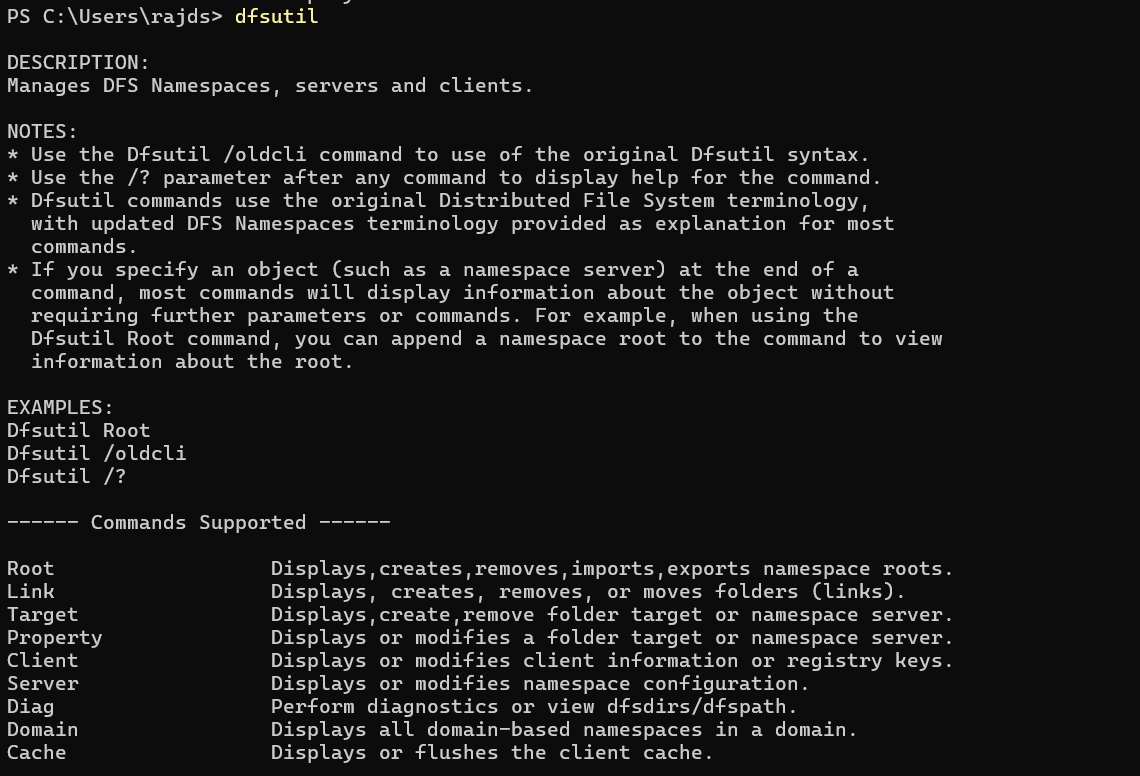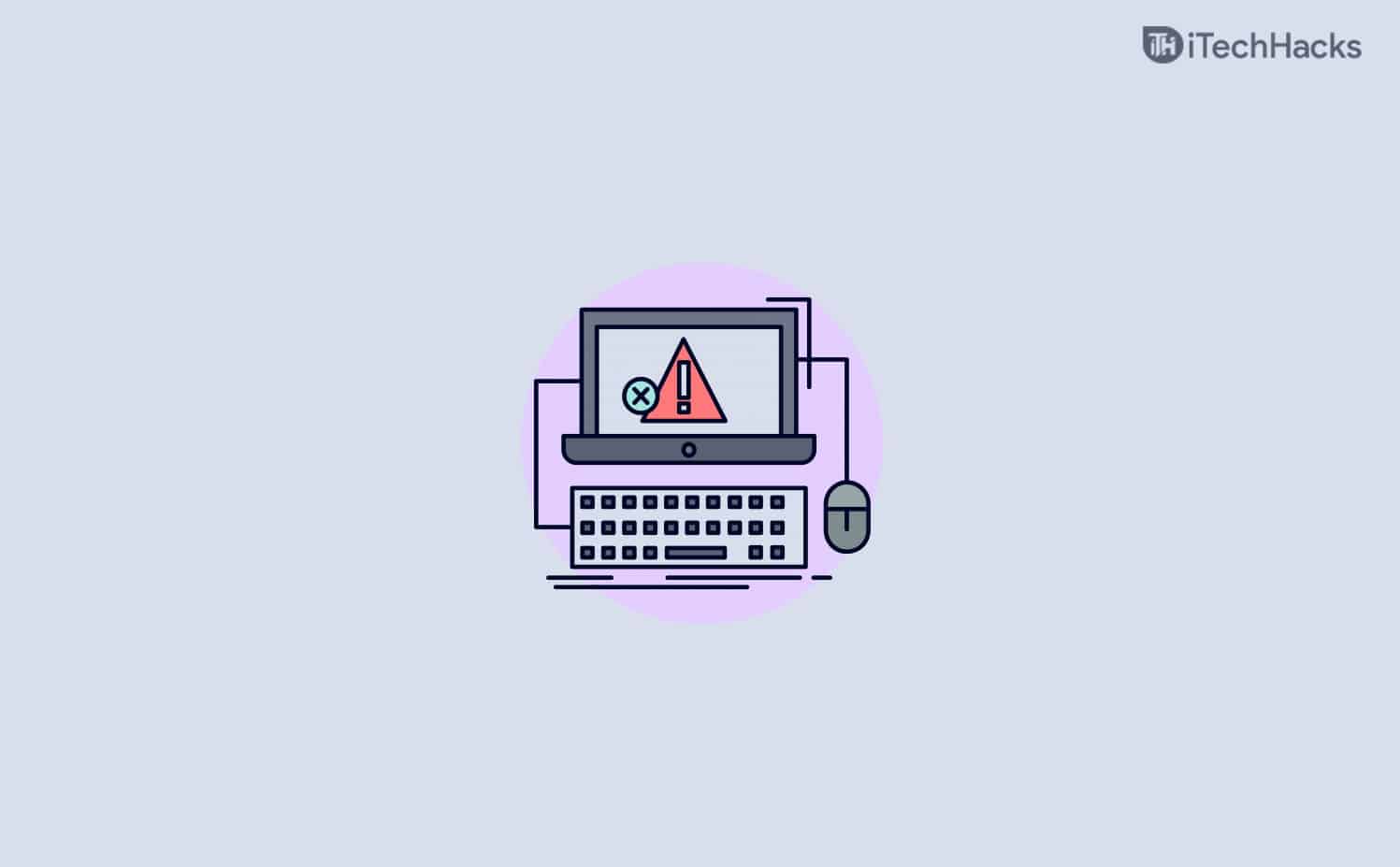Of u nu een ontwikkelaar, een systeembeheerder of gewoon een gewone gebruiker bent, problemen met uw browser kunnen behoorlijk frustrerend zijn. Een voorbeeld van zo'n probleem dat sommige gebruikers hebben gemeld, is dat Firefox niet wordt geopend op Ubuntu 22.04. In dit artikel laten we u enkele mogelijke oplossingen voor dit probleem zien.
Om te verhelpen dat Firefox niet opent op Ubuntu 22.04, kunt u proberen de snap-daemon opnieuw op te starten door "sudo systemctl restart snapd.service" in de terminal uit te voeren. Als dat niet werkt, kun je overschakelen naar het eigen Nvidia-stuurprogramma of Xorg gebruiken in plaats van Wayland.
Het probleem begrijpen
De foutmelding “error: kan niet communiceren met de server: Post “https://localhost/v2/snapctl”: dial unix /run/snapd-snap.socket: connect: verbinding geweigerd” duidt op een probleem met de snap-daemon. Dit is een achtergrondservice die uw snaps beheert en onderhoudt.
De Snap-daemon opnieuw opstarten
De eerste mogelijke oplossing is het herstarten van de snap-daemon. Dit kunt u doen door de volgende opdracht in de terminal uit te voeren:
sudo systemctl restart snapd.serviceBij deze opdrachtsudostelt u in staat opdrachten uit te voeren met de beveiligingsrechten van de superuser,systemctlis een systeemservicemanager,restartis de opdracht om een service opnieuw te starten, ensnapd.serviceis de naam van de service die u opnieuw wilt starten.
Probeer na het uitvoeren van deze opdracht Firefox opnieuw te openen om te zien of het probleem is opgelost.
Controleren op compatibiliteitsproblemen
Als het probleem niet is opgelost door de snap-daemon opnieuw op te starten, kan dit te wijten zijn aan compatibiliteitsproblemen met de grafische kaart van Nvidia, Wayland en het nouveau-stuurprogramma.
Overschakelen naar het eigen Nvidia-stuurprogramma
Eén oplossing is om over te schakelen naar de eigen Nvidia-driver. U kunt dit doen door “Software en updates” te openen en naar het tabblad “Extra stuurprogramma’s” te gaan. Selecteer hier het eigen stuurprogramma en klik op "Wijzigingen toepassen".
Xorg gebruiken in plaats van Wayland
Een andere mogelijke oplossing is om Xorg te gebruiken in plaats van Wayland. Om dit te doen, logt u uit bij uw huidige sessie. Klik in het inlogscherm op het tandwielpictogram en selecteer “Ubuntu op Xorg”. Meld u vervolgens opnieuw aan en probeer Firefox te starten.
Firefox testen
Nadat u deze oplossingen hebt toegepast, kunt u Firefox testen door het vanaf de terminal of de Startbalk te starten.
Om Firefox vanaf de terminal te starten, typt u eenvoudigwegfirefoxen druk op Enter. Als Firefox wordt geopend, is het probleem opgelost. Als dit niet het geval is, geeft de terminal een foutmelding weer die meer informatie over het probleem kan geven.
Conclusie
Hoewel deze oplossingen veelvoorkomende problemen kunnen oplossen waarbij Firefox niet opent op Ubuntu 22.04, dekken ze mogelijk niet alle potentiële problemen. Als u nog steeds problemen ondervindt, kunt u contact opnemen met deUbuntu-gemeenschapof deFirefox-ondersteuningsforumsvoor verdere assistentie. Houd er rekening mee dat hoe meer details u over uw probleem kunt geven, hoe gemakkelijker het voor anderen zal zijn om u te helpen.
De oplossingen die in dit artikel worden genoemd, zijn specifiek voor Ubuntu 22.04. Sommige oplossingen, zoals het opnieuw opstarten van de snap-daemon, kunnen echter ook voor andere versies werken. Het wordt altijd aanbevolen om de documentatie of communityforums voor uw specifieke versie van Ubuntu te raadplegen voor de meest nauwkeurige informatie.
Als het opnieuw opstarten van de snap-daemon het probleem niet oplost, kunt u proberen over te schakelen naar het eigen Nvidia-stuurprogramma of Xorg gebruiken in plaats van Wayland. Het is bekend dat deze oplossingen compatibiliteitsproblemen met Firefox op Ubuntu oplossen. Als het probleem zich blijft voordoen, is het raadzaam om hulp te zoeken bij de Ubuntu-gemeenschap of de Firefox-ondersteuningsforums voor verdere hulp.
Om "Software & Updates" op Ubuntu 22.04 te openen, kunt u ernaar zoeken in het Activiteitenoverzicht door op de knop "Toon Applicaties" linksonder in het scherm te klikken. Typ vervolgens "Software & Updates" in de zoekbalk en klik op het overeenkomstige pictogram wanneer dit verschijnt.
Om uit te loggen bij uw huidige sessie in Ubuntu 22.04, klikt u op het aan/uit-knoppictogram in de rechterbovenhoek van het scherm. Selecteer "Uitloggen" in het vervolgkeuzemenu. Je komt dan in het inlogscherm terecht waar je een andere sessieoptie kunt kiezen, zoals ‘Ubuntu op Xorg’.
Om Firefox vanaf de terminal te starten, opent u eenvoudigweg een terminalvenster door op te drukkenCtrl+Alt+Tof zoek naar "Terminal" in het Activiteitenoverzicht. Typ vervolgensfirefoxen druk op Enter. Firefox zou moeten starten als het correct is geïnstalleerd. Als er fouten zijn, geeft de terminal deze weer en geeft meer informatie over het probleem.